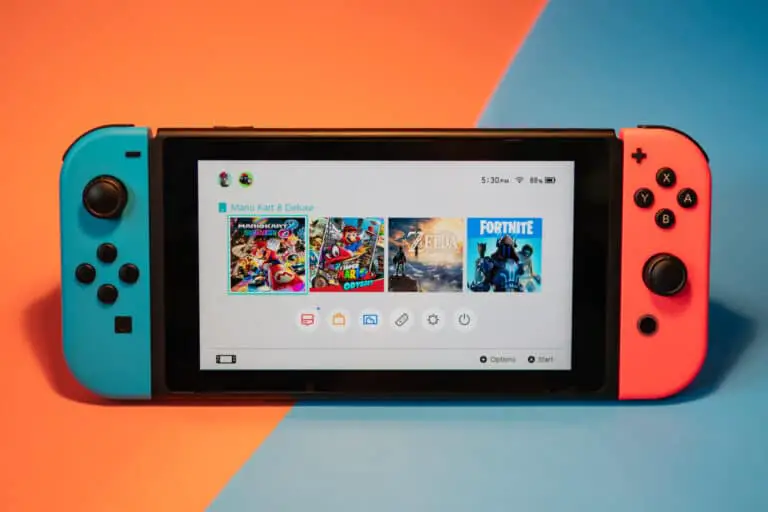Cum să resetați Android la setările din fabrică în 4 pași simpli
© MeSSrro / Shutterstock.com
Sistemul de operare Android a făcut întotdeauna ușor pentru utilizatori să repornească telefonul sau să îl formateze atunci când ceva nu merge bine. De la baterie clasică la metode mai noi, a existat întotdeauna o modalitate de a readuce la viață un dispozitiv stricat, dar resetările din fabrică ar trebui să fie ultimul pas. Dacă vă aflați în această etapă și doriți să știți cum să resetați din fabrică smartphone-urile Android, ați ajuns la locul potrivit.
Vă vom ghida prin procesul de resetare din fabrică pe smartphone-urile Android, indiferent dacă acestea au fost produse de Samsung, OnePlus sau altă companie. Am alcătuit, de asemenea, o listă de sfaturi de încercat înainte de a recurge la formatarea unui telefon, precum și o listă de verificare înainte de formatare.
Ce este resetarea din fabrică pe Android?
Majoritatea dispozitivelor cu sistem de operare vă permit să le resetați, fie că este vorba de un computer, consolă de jocuri, smart TV sau smartphone. Funcția „resetare” este comună tuturor tipurilor de tehnologie, dar o resetare din fabrică duce lucrurile la un alt nivel.
Efectuarea unei reporniri soft pe un televizor sau tabletă nu va șterge nicio dată și nu veți pierde setările. Când efectuați o resetare din fabrică, dispozitivul revine la starea din fabrică. Asta înseamnă că șterge tot ceea ce ai instalat de când ai cumpărat dispozitivul și vei pierde tot ceea ce nu a fost copiat de rezervă.
Acest lucru poate însemna reintroducerea parolei în unele cazuri, dar cu un smartphone sau un computer, acest lucru poate duce la ștergerea completă. Deși acest lucru poate rezolva unele probleme grave cu smartphone-urile Android, configurarea telefonului poate dura, de asemenea, mult timp.
Efectuarea unei resetari din fabrică pe Android ar trebui să fie ultimul pas dacă întâmpinați probleme, dar este ceva ce toată lumea ar trebui să facă atunci când se gândește să vândă un smartphone. Indiferent dacă doriți să listați vechea tabletă pe eBay sau să o faceți cadou unui prieten, o resetare din fabrică vă asigură că niciuna dintre datele dvs. personale nu va fi uitată.
Dacă telefonul dvs. este inutilizabil, treceți la secțiunea noastră despre resetarea din fabrică a Android. Dacă nu, veți dori să consultați următoarea secțiune, care poate remedia problemele pe Android fără o resetare completă.
Sfaturi pentru rezolvarea problemelor obișnuite cu Android
Dacă telefonul dvs. are probleme de conectivitate sau de încărcare, ați putea crede că o resetare din fabrică ar putea rezolva problema. Cu siguranță ar putea face truc, dar există multe probleme comune care sunt ușor de rezolvat fără a șterge toate datele de pe telefon.
Software-ul rulează lent pe smartphone-ul și aplicațiile dvs. durează o veșnicie să se încarce? Aici intervine optimizarea. Verificați și vedeți cât spațiu liber aveți pe telefon și asigurați-vă că este actualizat cu cel mai recent software de la operatorul și producătorul dvs. Ștergerea aplicațiilor nedorite poate accelera un telefon, ceea ce poate ajuta și la problemele de descărcare a bateriei.
Durata de viață a bateriei variază între smartphone-uri, dar nu este neobișnuit să observați o scădere semnificativă pe măsură ce îmbătrânesc. Cu toate acestea, cea mai mare problemă are de-a face cu aplicațiile care rulează în fundal. Dacă simțiți că durata de viață a bateriei a fost afectată, nu vă resetați telefonul încă. În schimb, puteți verifica ce rulează în fundal și puteți ucide procesele sau le ucideți complet.
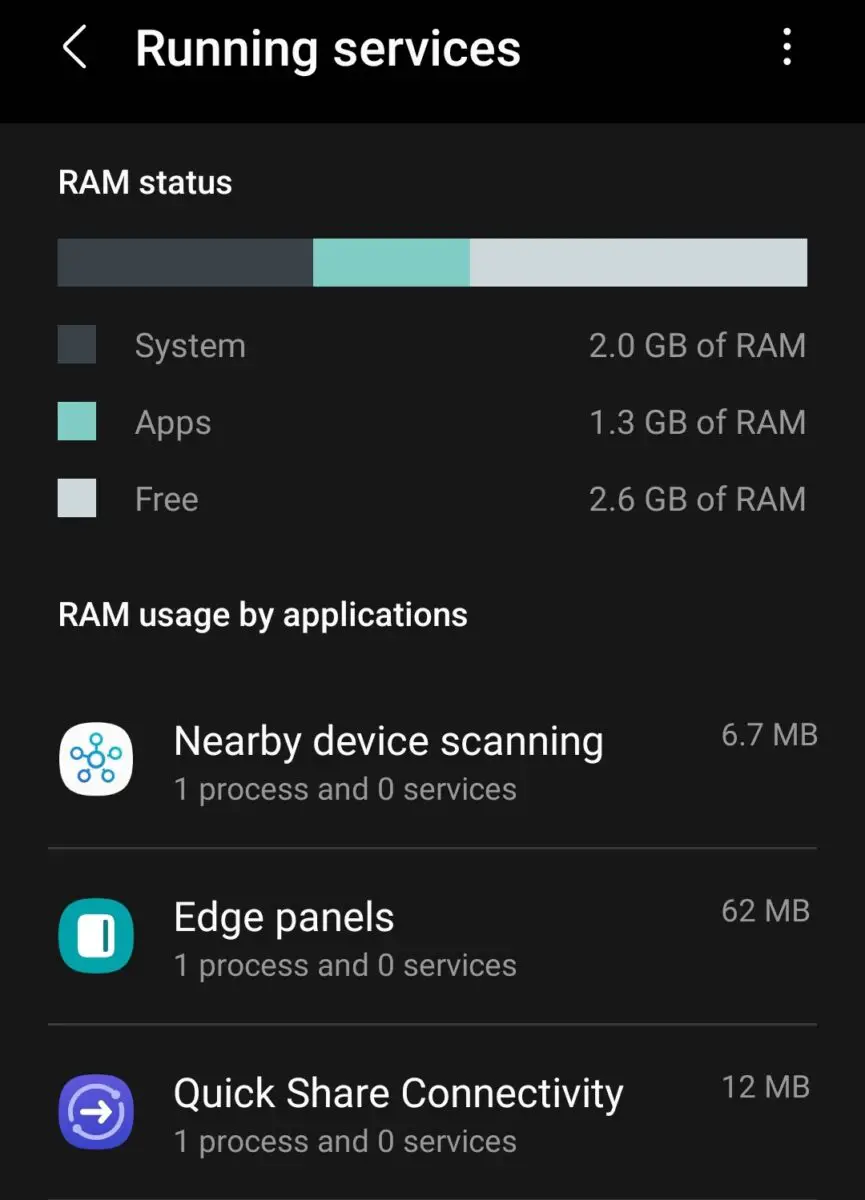
©Histoire-Informatique.com
Pentru a face acest lucru, va trebui să mergeți la Parametrii > sistem> Opțiuni pentru dezvoltatori pe smartphone-ul tău Android. Dacă nu vedeți această secțiune, o puteți accesa accesând „ Despre telefon și apăsând pe numărul versiunii până când opțiunea este deblocată. Aplicațiile pot rula în fundal fără să știți, ceea ce înseamnă că pot cauza și probleme de conectivitate.
Aceste aplicații vă pot acumula datele mobile sau semnalul Wi-Fi împreună cu resursele sistemului. Aceasta este, de asemenea, o zonă în care routerul de acasă sau dispozitivul la care încercați să vă conectați poate avea probleme. Asigurați-vă întotdeauna că firmware-ul este actualizat pe smartphone, routere și alte dispozitive inteligente. Dacă toate celelalte nu reușesc, accesați secțiunea Resetare a smartphone-ului dvs.
De acolo, puteți efectua o resetare a setărilor de rețea sau puteți șterge toate setările de pe dispozitiv. Aceasta va șterge rețelele Wi-Fi, conturile Google și alte date personale, dar nu va șterge aplicațiile, fotografiile sau alte informații. Acest lucru poate rezolva multe probleme Android și nu va trebui să resetați complet smartphone-ul.
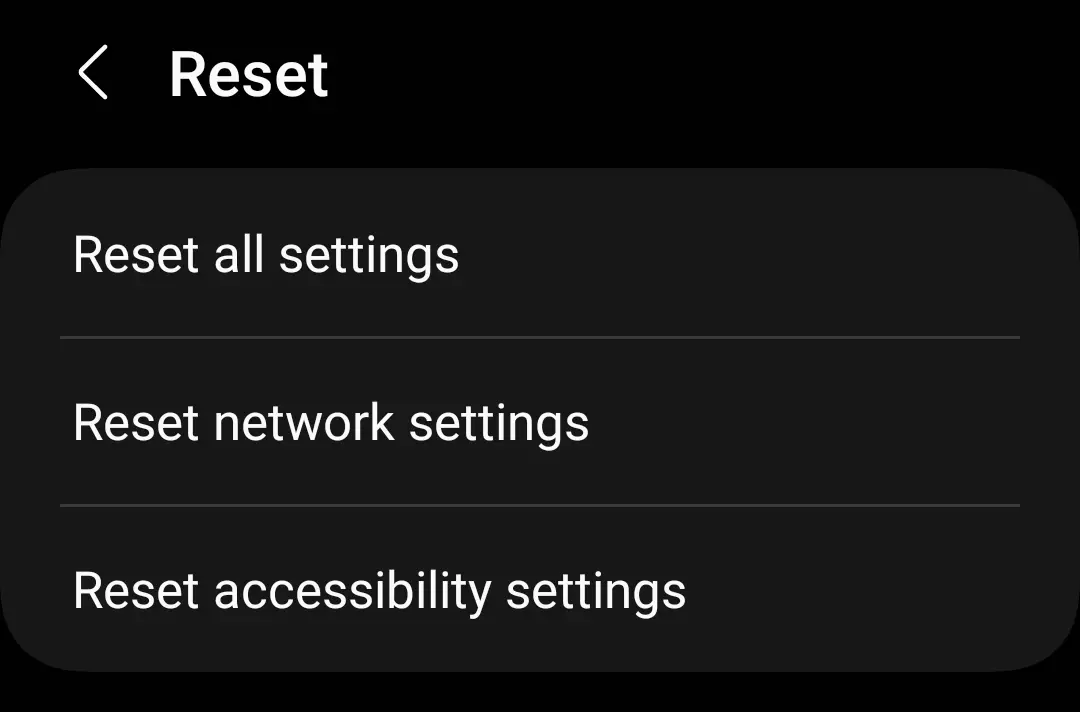
©Histoire-Informatique.com
Cum să resetați din fabrică telefoanele inteligente Android
Când sunteți gata să resetați Android pe smartphone sau tabletă, primul lucru pe care ar trebui să-l faceți este să faceți o copie de rezervă a tuturor datelor importante.
Puteți oricând să re-descărcați aplicații și jocuri, dar veți dori să faceți copii de rezervă pentru fotografii și alte date dacă nu le-ați salvat în cloud. Când sunteți fericit că ați salvat tot ce doriți să păstrați, asigurați-vă că dispozitivul este încărcat complet și urmați acești pași.
Pasul 1: Deschideți aplicația Setări
Luați smartphone-ul sau tableta și localizați Parametrii aplicarea. Puteți găsi pictograma pe ecranul aplicației, în meniul derulant sau în bara de căutare.
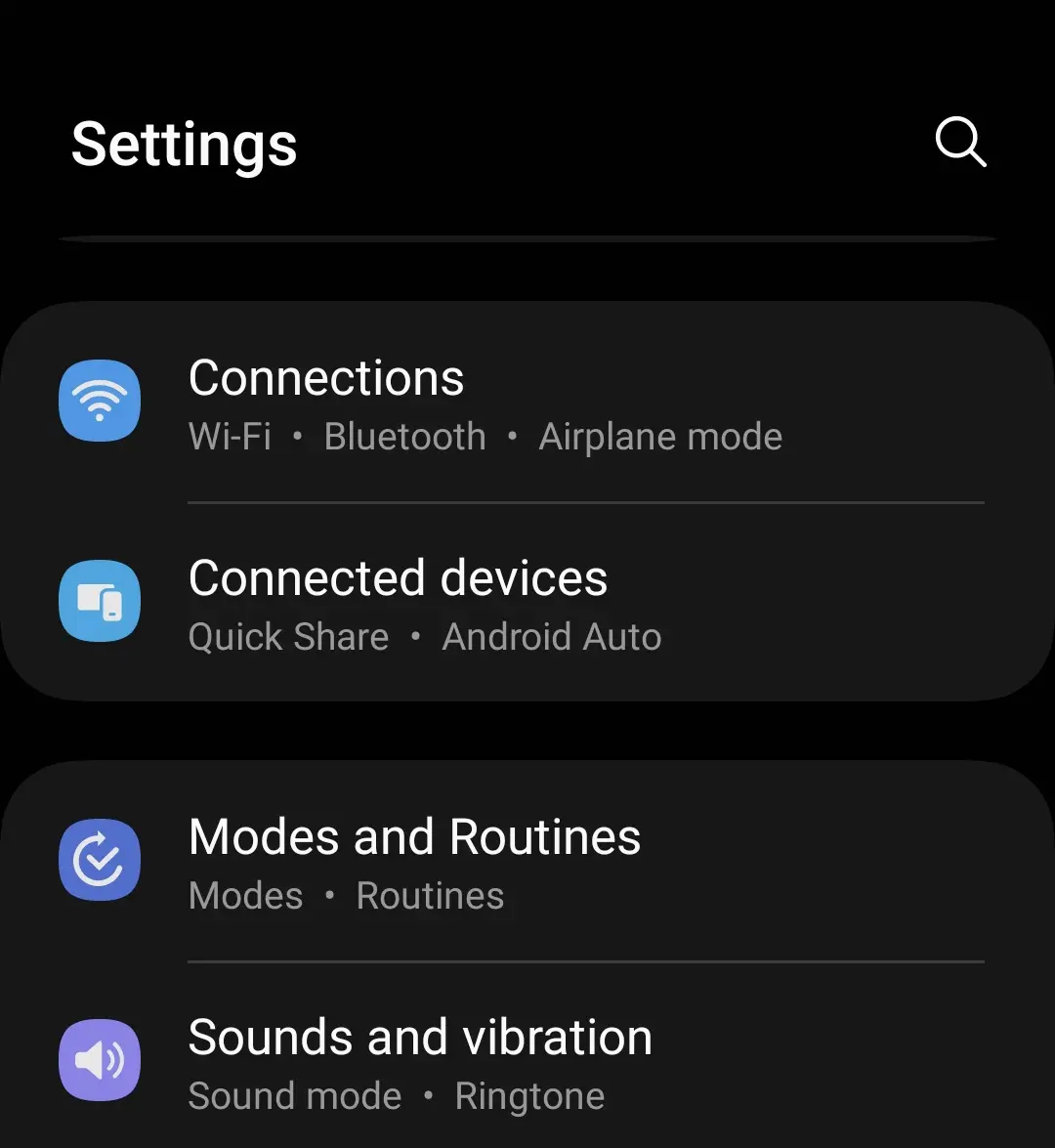
©Histoire-Informatique.com
Pasul 2: Resetarea din fabrică
Ceea ce vedeți pe acest ecran poate varia în funcție de producător, dar căutați o secțiune cu a restabili funcţie. Pe dispozitivele Samsung, îl puteți găsi mai jos Direcția generalădar poți folosi și funcția de căutare din meniul Setări.

©Histoire-Informatique.com
Pasul 3: Resetarea datelor din fabrică
Ar trebui să existe câteva opțiuni de resetare pe acest ecran, dar pentru a reseta Android din fabrică va trebui să alegeți această secțiune și să citiți cu atenție informațiile. Acest lucru vă va spune exact ce va fi șters de pe dispozitiv, inclusiv toate conturile conectate.
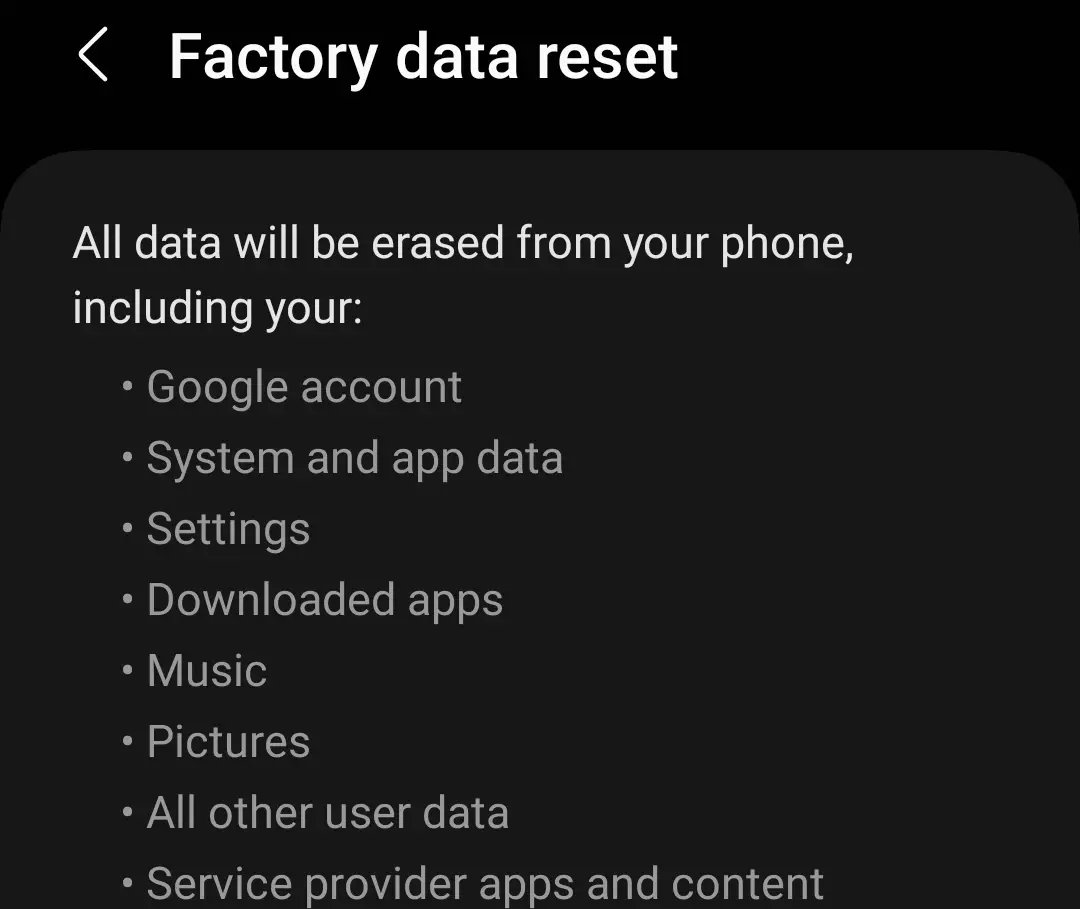
©Histoire-Informatique.com
Pasul 4: Resetați telefonul
După ce ați apăsat pe Resetare, va trebui să confirmați selecția pentru a șterge toate datele de pe smartphone. Introduceți codul PIN și parola sau utilizați amprenta pentru a continua. Odată ce procesul a început, poate dura până la o oră.
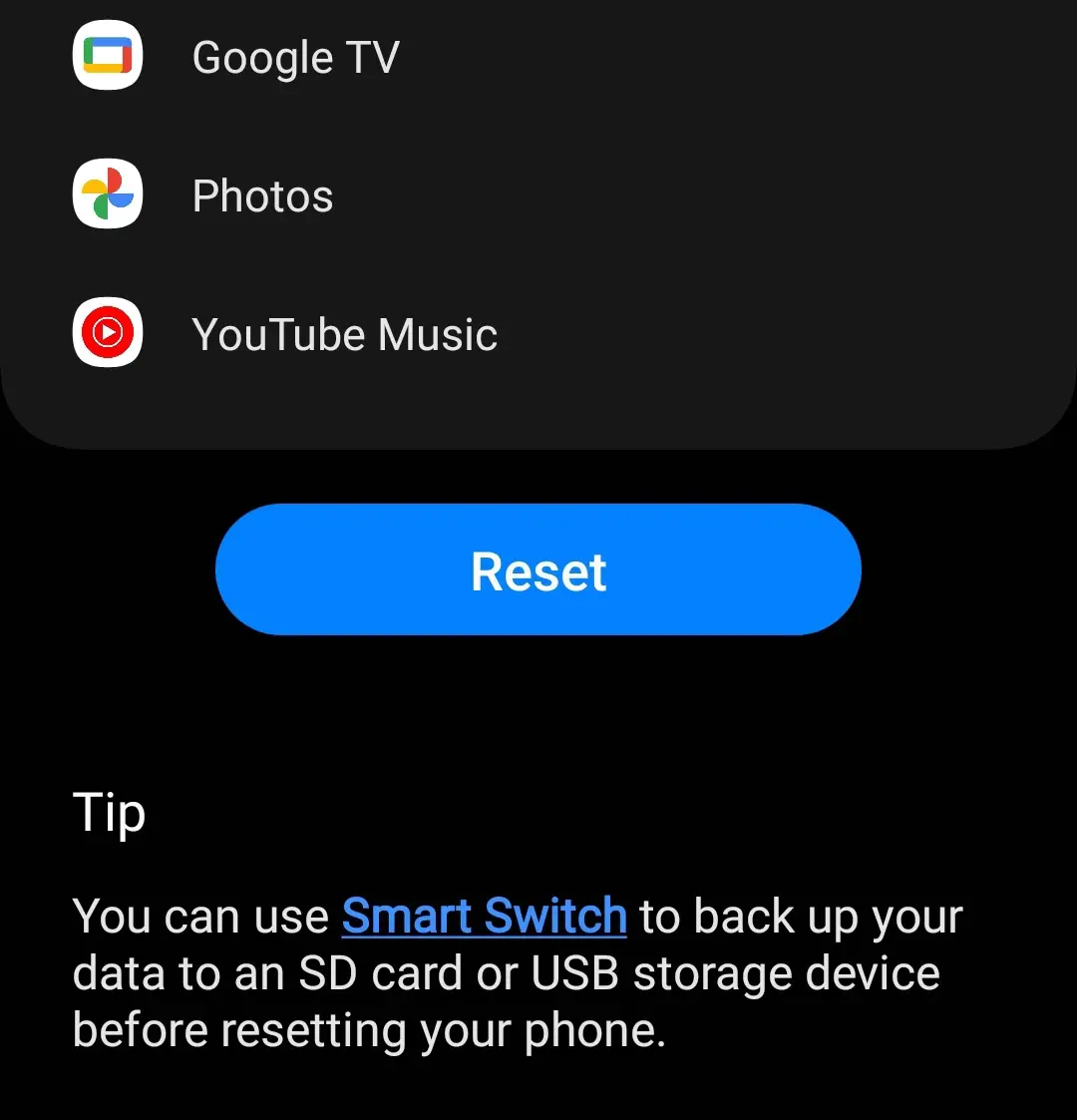
©Histoire-Informatique.com
Cum să resetați din fabrică Android cu modul de recuperare
Capacitatea de a efectua o resetare din fabrică vă poate scuti de multe dureri de cap. Acesta este, de asemenea, ceva care se poate dovedi imposibil de făcut pe unele smartphone-uri. Dacă telefonul tău este o cărămidă completă fără curent, această metodă nu va funcționa.
Dacă nu puteți accesa meniul de setări pentru a vă reseta telefonul, există o altă soluție. Puteți reseta din fabrică aproape orice smartphone Android, atâta timp cât are câteva butoane.
Pasul 1: intrați în modul de recuperare
Cu smartphone-ul oprit, apăsați și mențineți apăsată tasta Redă sunetul et putere până când simți că smartphone-ul tău vibrează și vezi ecranul de recuperare Android. Apoi eliberați butoanele pentru a accesa acest meniu. Funcționează pe dispozitive de la Samsung și alți producători, dar combinația de taste poate varia oarecum.
Pasul 2: ștergeți datele/resetarea din fabrică
Folosind butoanele de volum ale telefonului, navigați până când vedeți secțiunea marcată Șterge datele / setările din fabrică. Apăsați butonul de pornire sau lateral pentru a confirma selecția.
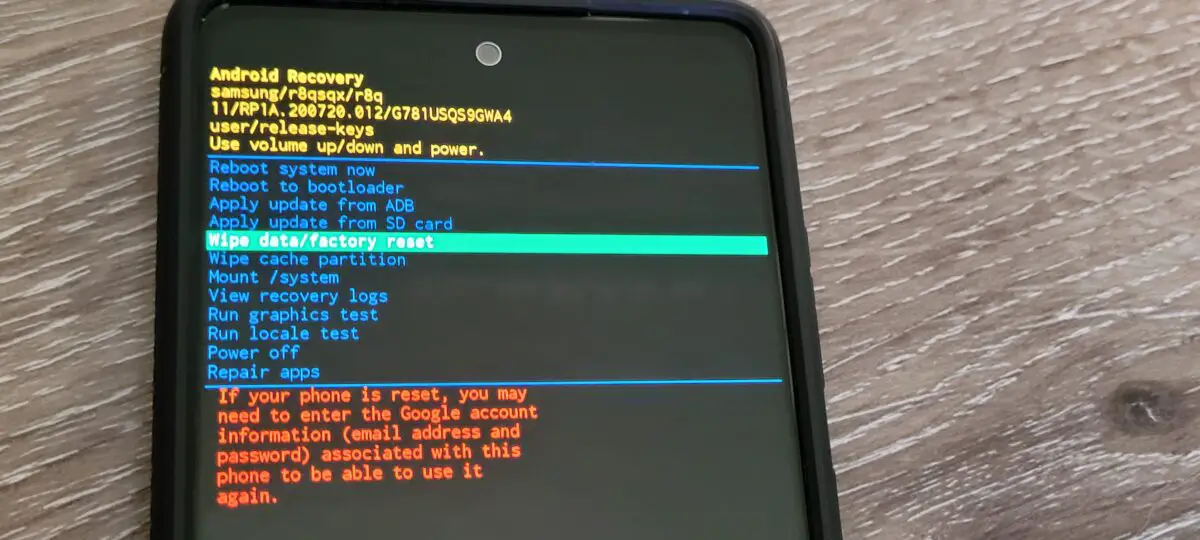
©Histoire-Informatique.com
Pasul 3: începeți formatarea
În acest meniu aveți opțiunea de a reseta sau anula. Dacă se face backup pentru datele tale și ești gata, alege Resetarea datelor din fabrică și lăsați procesul să înceapă. Când ați terminat, puteți selecta Restartati acum.
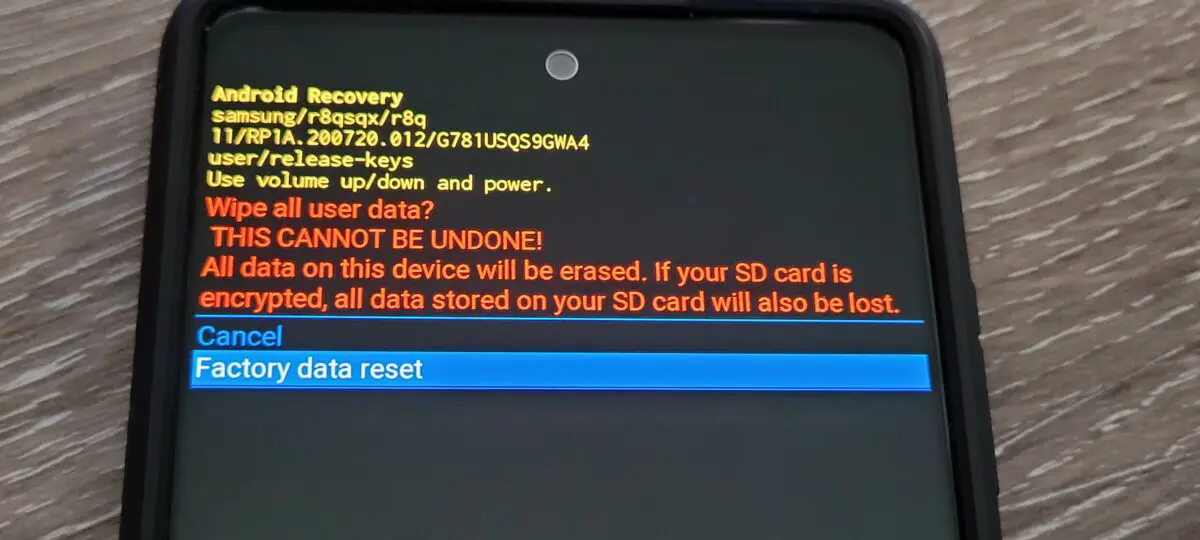
©Histoire-Informatique.com
Concluzia
Producătorii au făcut ca durata de viață a bateriei să fie un lucru din trecut, dar Android facilitează repornirea și resetarea smartphone-urilor. O resetare din fabrică Android este, de asemenea, primul lucru pe care veți dori să-l faceți înainte de a tranzacționa un dispozitiv sau de a-l vinde online.
Cum să resetați Android la setările din fabrică în 4 pași simpli Întrebări frecvente (întrebări frecvente)
O resetare din fabrică Android elimină actualizările actuale?
Nu, deși șterge aplicațiile și datele, telefonul dvs. va reveni la cea mai recentă versiune Android pe care ați instalat-o după ce este resetat.
De câtă putere ai bateriei aveți nevoie înainte de a reseta din fabrică telefoanele inteligente Android?
Majoritatea producătorilor sfătuiesc utilizatorii să aibă o încărcare de cel puțin 70% înainte de a efectua o resetare din fabrică.
Puteți recupera datele după o resetare din fabrică?
Doar dacă ați făcut o copie de rezervă cu un fișier de restaurare pe dispozitiv. În caz contrar, datele și aplicațiile sunt șterse de pe telefon sau tabletă.
Ești blocat pe un telefon după o resetare din fabrică?
Depinde de producător și de configurația telefonului, dar multe necesită o formă de autorizare înainte de a putea utiliza din nou telefonul.
O resetare din fabrică pe Android va elimina virușii de pe un telefon sau tabletă?
Da, șterge complet datele și restabilește un dispozitiv la starea din fabrică, deși dispozitivele rootate pot fi o excepție.
Ce ar trebui să descarc din nou după o resetare din fabrică?
Va trebui să descărcați toate aplicațiile și jocurile pe care le aveați pe telefon înainte de a-l reseta, dar unii producători ușurează această sarcină. De asemenea, puteți verifica ce a fost instalat prin contul dvs. Google Play.